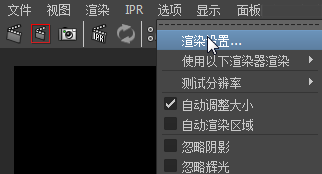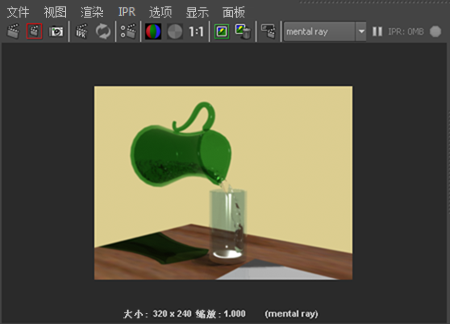既然您已将着色器指定给场景中的对象,则可以使用 mental ray for Maya 渲染器渲染选定的模拟帧。
渲染模拟帧
- 在时间轴中,转到第 111 帧。
将渲染该帧,其中输出网格倒入玻璃杯中。
- 在渲染视图中选择。
随后出现窗口。
- 从列表中,选择。
提示如果 mental ray 不显示在渲染器列表中,则必须通过加载 mental ray 插件。选择,然后针对 Mayatomr.mll 插件选择。
- 单击选项卡并设定下列内容:
- 在区域中,从列表中选择。
- 在区域中,从列表中选择。
- 单击选项卡并设定下列内容:
- 单击以关闭窗口。
- 若要渲染当前帧,请在渲染视图中选择。
当前帧显示为渲染视图中的渲染图像。
可以继续对渲染设置进行更改,更改 renderCam 视图或选择另一个模拟帧进行渲染。当您对渲染设置满意后,可以将该帧渲染为实际大小的图像。
渲染实际大小的图像
- 在渲染视图中选择。
- 单击选项卡,然后从部分的列表中选择。
- 从菜单集中选择。